- Müəllif Jason Gerald [email protected].
- Public 2024-01-15 08:09.
- Son dəyişdirildi 2025-01-23 12:06.
Bu wikiHow, toplu faylların açıldıqdan dərhal sonra işləməsinin qarşısını almağı öyrədir. Ehtiyaclarınızdan asılı olaraq bir toplu faylın işini gecikdirmək üçün istifadə edə biləcəyiniz bir neçə əmr var. Unutmayın ki, gecikdirməyə cəhd etməzdən əvvəl toplu faylları yazmaq üçün kifayət qədər biliklərə sahib olmalısınız.
Addım
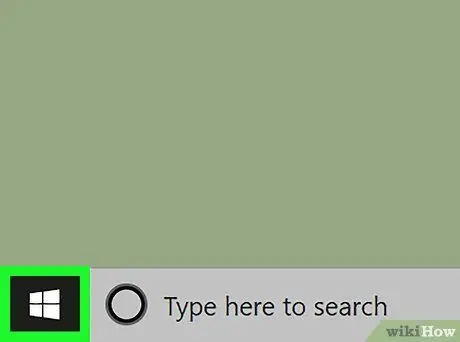
Addım 1. Başlat'a gedin
Sol alt küncdəki Windows loqotipini vuraraq bunu edin.
Təxirə salmaq istədiyiniz bir toplu faylınız varsa, faylı sağ vurun və sonra vurun Redaktə edin faylı Notepad -da açmaq üçün. Bunu etməklə növbəti iki addımı atlaya bilərsiniz.

Addım 2. Notepad başladın
Notepad -ı Başlat -a yazın, sonra vurun Qeyd dəftəri Başlat pəncərəsinin yuxarısında göstərilir.
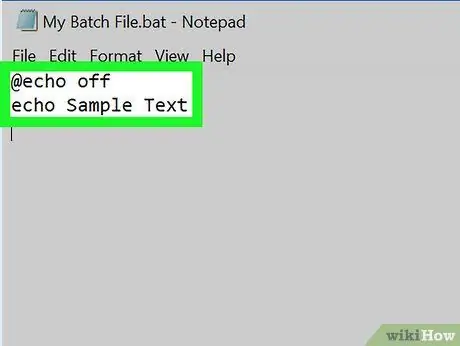
Addım 3. Toplu fayl yaradın
Bu fayllar tez -tez əmrlə başlayır
@echo off
. Komandanı yazdıqdan sonra toplu işin mətnini lazım olduqda daxil edin.
Addım 4. Faylları necə gecikdirmək istədiyinizi göstərin
Toplu faylları gecikdirmək üçün istifadə edilə bilən üç əsas əmr var:
- PAUSE - Batch faylı standart düyməyə (məsələn, Boşluq) basılana qədər dayandırılacaq.
- TIMEOUT - Toplu fayl yenidən başlamazdan əvvəl bir neçə saniyə (və ya bir düyməyə basıldıqda) fasilə verəcək.
- PING - Toplu fayl, göstərilən kompüter ünvanından geri dönüş alana qədər dayandırılacaq. Adətən fayl yalnız işləyən bir ünvana ping göndərsəniz dayandırılır.
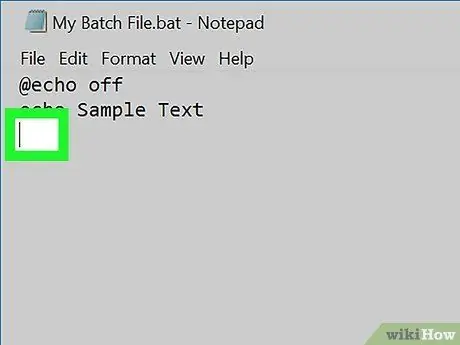
Addım 5. Faylın dayandırılacağı yerə qərar verin
Toplu iş faylını kodun istənilən nöqtəsində dayandıra bilərsiniz (istifadə edirsinizsə "Çıx" əmrindən sonra qeyd edin). Toplu iş faylını gecikdirmək istədiyiniz nöqtəni tapana qədər aşağı diyirləyin, sonra gecikmə nöqtəsindən əvvəl olan kod və ondan sonrakı kod arasında bir az boşluq qoyun.
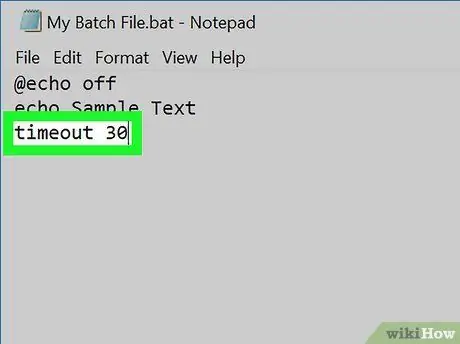
Addım 6. Komandanı yazın
Seçilən əmrdən asılı olaraq aşağıdakı əmrlərdən birini yerinə yetirin:
- PAUSE - Satıra pause yazın. Bura heç nə əlavə etməyin.
-
TIMEOUT - Zaman aşımı vaxtını yazın. Faylı gecikdirmək üçün "vaxt" ı saniyə sayı ilə əvəz edin. Məsələn, toplu iş faylını 30 saniyə gecikdirmək istəyirsinizsə, zaman aşımı 30 yazın.
Başqalarının bir düyməni basmaqla gecikməni atlamaması üçün zaman aşımı vaxtı /nobreak yazın ("vaxt" ı gecikmənin saniyə sayı ilə əvəz edin)
- PING - Ping ünvanını daxil edin. "Ünvan" ı PING etmək istədiyiniz kompüterin və ya saytın IP ünvanı ilə əvəz edin.
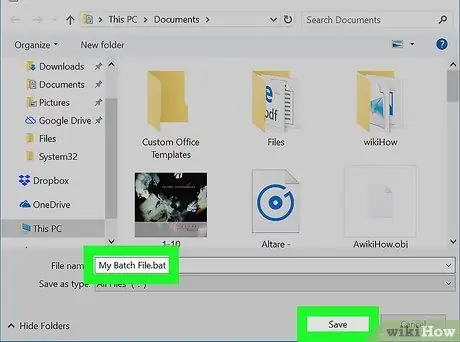
Addım 7. Sənədi toplu iş faylı olaraq qeyd edin
Sənəd artıq toplu fayl olaraq saxlanılmırsa, aşağıdakıları edin:
- Basın Fayl, sonra seçin Kimi Saxla….
- Fayl adını daxil edin.bat uzantısı (məsələn, "Mənim Toplu Faylım" "Batch File.bat" olaraq dəyişəcək).
- "Tür olaraq qeyd et" açılan qutusunu vurun, sonra vurun Bütün Fayllar.
- Saxlama yerini göstərin, sonra vurun Yadda saxla.
İpuçları
- Toplu iş faylını iki dəfə tıklayaraq istənilən Windows-da işlədə bilərsiniz.
- İstifadəçinin toplu iş faylının növbəti hissəsini işə salmasını istədiyiniz zaman "DURDUR" əmri ən yaxşı şəkildə istifadə olunur. "TIMEOUT" əmri, faylın avtomatik işləməsini istədiyiniz zaman idealdır.
Xəbərdarlıq
- Köhnə "SLEEP" əmri Windows 10 -da işləmir.
- Toplu fayl Mac kompüterində işlədilə bilməz.






